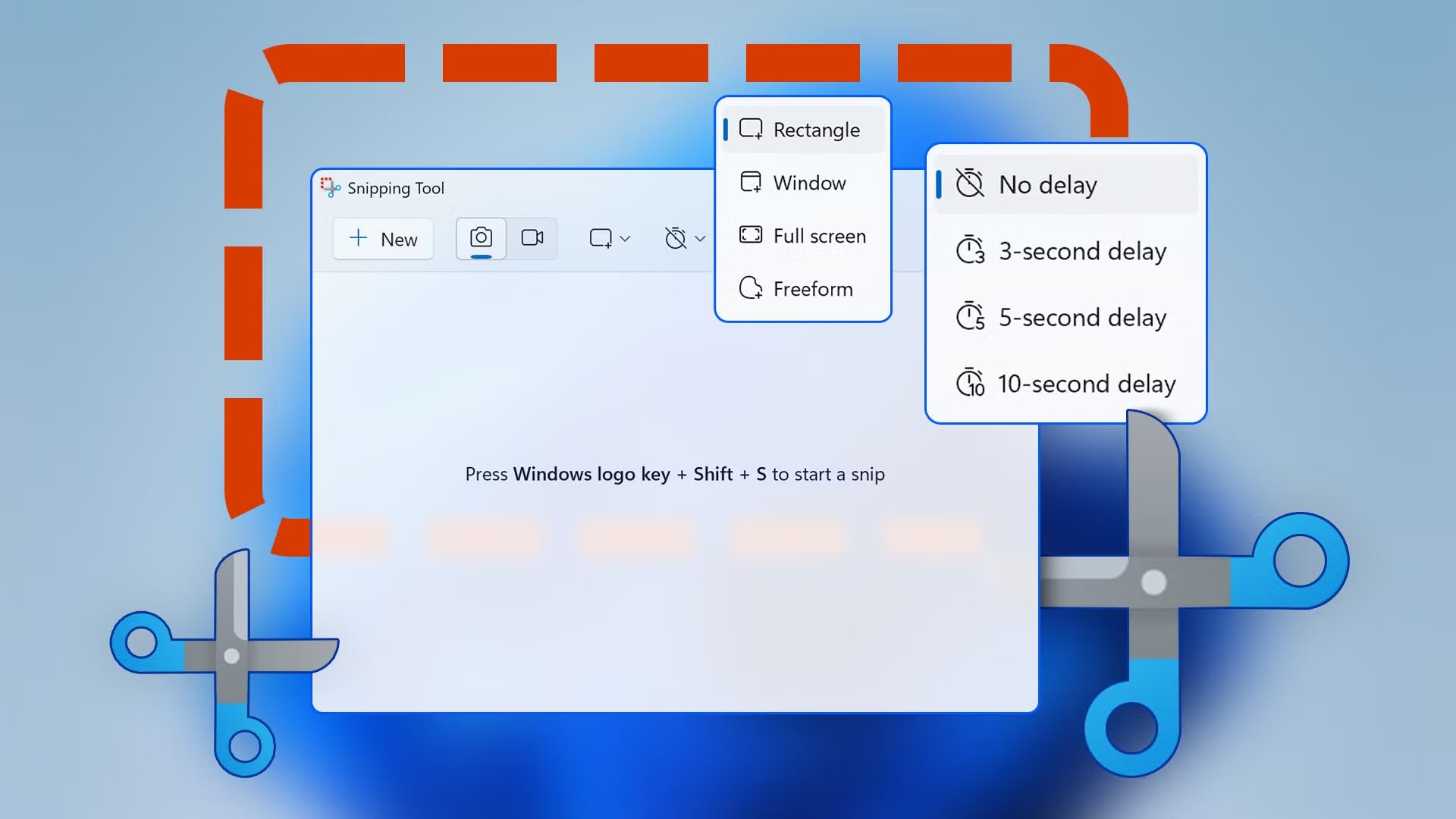- ابزار Snipping در ویندوز ۱۱ پشتیبانی از ضبط صدا و ویژگیهای هوش مصنوعی را برای استخراج و پنهان کردن متن اضافه میکند.
- سازگاری و فرمت: خروجی معمول MP4 است و گزینهها به نسخه بستگی دارند؛ نسخه خود را بررسی کنید.
- محدودیتهای ابزار برش: بدون حاشیهنویسی یا ویرایشگر داخلی؛ برای ویژگیهای بیشتر، از جایگزینها استفاده کنید.
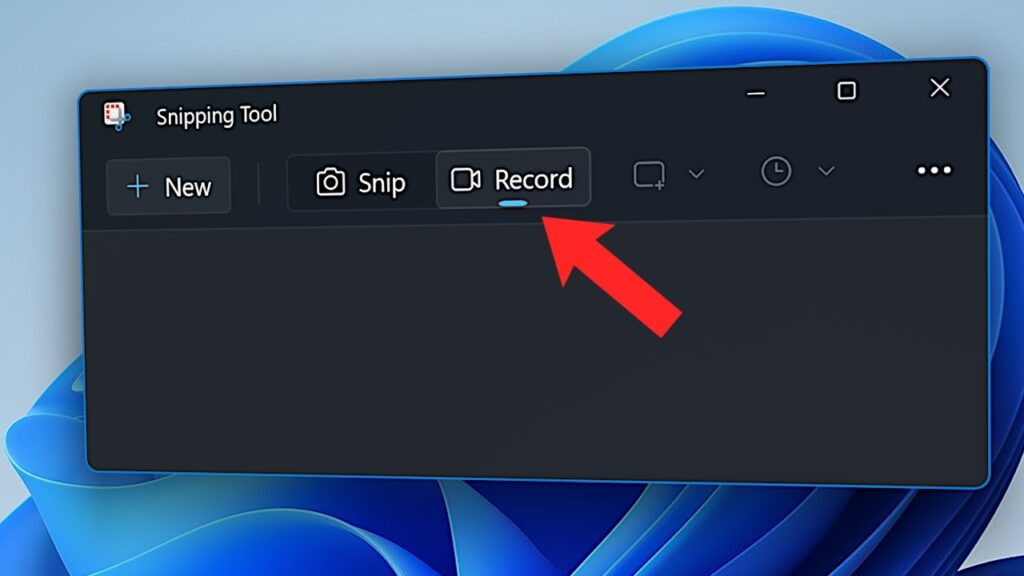
ضبط کردن آنچه روی صفحه نمایش شما اتفاق میافتد، چه برای نمایش یک روش، چه برای ضبط یک کلاس آنلاین یا نمایش یک بازی حماسی، به امری رایج تبدیل شده است. در ویندوز، ستاره این نمایش ابزار Snipping Tool است که با نام ... نیز شناخته میشود. ابزار برش (Snipping Tool) که اکنون ضبط صفحه نمایش و ویژگیهای مبتنی بر هوش مصنوعی برای استخراج و پنهان کردن متن را اضافه کرده است.
اگر به دنبال راهی برای ضبط صفحه نمایش با Snipping Tool و انجام کارهای دیگر بدون نصب نرمافزار هستید، در اینجا نحوه انجام این کار را توضیح میدهیم. راهنمای کاملدر این مطلب، نحوه استفاده از Snipping Tool برای ضبط ویدیو را توضیح میدهیم. بسته به نسخه ویندوز، میانبرهای صفحه کلید، ترفندهای مفید و نکات ظریفی که باید بدانید، محدودیتهای آن را خواهید یافت.
ابزار Snipping Tool چیست و چه ویژگیهای جدیدی ارائه میدهد؟
برش ها این ابزار داخلی ویندوز برای گرفتن اسکرینشات است که در نسخههای اخیر خود، ضبط صفحه نمایش و اقدامات متنی مبتنی بر هوش مصنوعی را اضافه کرده است. این اقدامات به شما امکان میدهد متن را از یک تصویر استخراج کنید و ویرایشهایی را برای پنهان کردن دادههای حساس در نمای پس از ثبت اعمال کنید.این برنامه برای کپی کردن بخشهایی از مقالات، اطلاعات یک تماس ویدیویی یا هر محتوایی و چسباندن مستقیم آن به اسناد، ارائهها یا مرورگر برای جستجو ایدهآل است.
برای اجرای Snipping Tool در حالت برش ایستا، میتوانید از میانبر Win + Shift + S استفاده کنید. برای ضبط صفحه نمایش، مایکروسافت اعلام کرده است که میتوان آن را با کلیدهای Win + Shift + R یا با کلید Print Screen در نسخههای پشتیبانیشده شروع کرد.روش دیگر این است که میتوانید با تایپ کردن عبارت Snipping Tool از منوی استارت، برنامه را باز کنید یا آن را از فروشگاه مایکروسافت دانلود و بهروزرسانی کنید.
لطفاً به الزامات توجه کنید: مایکروسافت قابلیت ضبط صفحه نمایش را به همراه ابزار Snipping و ویژگیهای هوش مصنوعی در ویندوز ۱۱ نسخه ۲۳H2 یا بالاتر قرار میدهد.
ضبط صفحه نمایش با Snipping Tool: سازگاری، صدا و فرمتها
قابلیت ضبط صفحه نمایش با استفاده از Snipping Tool به صورت مرحلهای ارائه شده است، بنابراین بسته به نسخه و کانال سیستم خود، اطلاعات متفاوتی را مشاهده خواهید کرد. در ویندوز ۱۱ مدرن، این ابزار میتواند صدای سیستم و میکروفون را مستقیماً از رابط کاربری ضبط کند..
اگر در کانال هستید ویندوز خودی یا در بیلدهای اخیر، ممکن است کنترلها و بهبودهای صوتی بیشتری داشته باشید. برخی منابع خروجی MP4 را به طور پیشفرض نشان میدهند، در حالی که برخی دیگر در برخی از نسخههای آزمایشی به AVI و MOV نیز اشاره میکنند؛ MP4 فرمت استاندارد امروزی است.اگر شک دارید، یک تست کوتاه اجرا کنید و فرمت خروجی را روی رایانه خود بررسی کنید.
در ویندوز ۱۰، پشتیبانی ضبط بومی در Snipping Tool محدودتر است و ممکن است بدون ارتقا در دسترس نباشد. اگر نسخه شما تب ویدیو را ارائه نمیدهد، برنامه را از فروشگاه مایکروسافت بهروزرسانی کنید یا گزینههای یکپارچه مانند Xbox Game Bar را در نظر بگیرید..
نحوه ضبط صفحه نمایش با Snipping Tool گام به گام
در اینجا نحوه ضبط صفحه نمایش با Snipping Tool به تفصیل توضیح داده شده است:
- ابزار Snipping را از منوی Start باز کنید. یا با میانبر مناسب و مطمئن شوید که سوئیچ مربوط به ویدیو را میبینید.
- در نوار اصلی، حالت فیلمبرداری (Camcorder mode) را انتخاب کنید.
- روی «جدید» کلیک کنید برای شروع انتخاب منطقهای که میخواهید از آن عکس بگیرید.
- برای تعریف ناحیه ضبط، با ماوس بکشید یا اگر ترجیح میدهید، کل صفحه را انتخاب کنید. وقتی از انتخاب خود راضی بودید، قبل از شروع ضبط، یک شمارش معکوس پنج ثانیهای کوتاه خواهید دید که به شما زمان میدهد تا صحنه را آماده کنید.
- اگر نسخه شما اجازه میدهد، صدا را پیکربندی کنید.: میکروفون و صدای سیستم را از نوار کنترل فعال یا غیرفعال میکند.
- شروع به ضبط کنید از دکمه و کنترلهای مربوطه برای مکث یا توقف پس از اتمام کار استفاده کنید. وقتی کارتان تمام شد، پیشنمایشی باز میشود که میتوانید در آن ضبط را پخش کنید، آن را با استفاده از نماد فلاپی دیسک ذخیره کنید یا آن را کپی کنید تا در برنامه دیگری جایگذاری شود.
این فایل معمولاً با فرمت MP4 ذخیره میشود. و بسته به تنظیمات شما، در پوشهای که انتخاب میکنید یا در محل پیشفرض ویدیو.
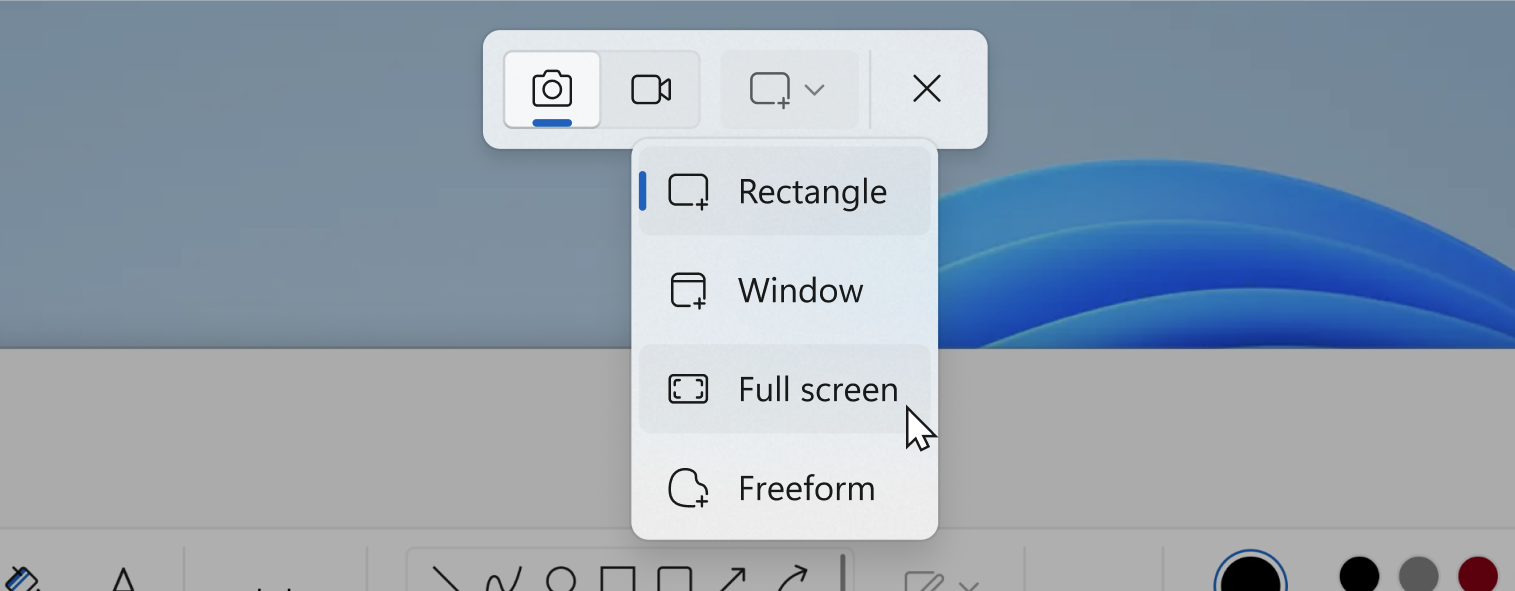
محدودیتها و تفاوتها بر اساس نسخه
هنگام ضبط صفحه نمایش با استفاده از ابزار Snipping Tool، باید نکات زیر را در نظر داشته باشید:
- صوتی: نسخههای اولیه نشان میدادند که Snipping Tool صدا را ضبط نمیکند، اما در نسخه بهروز شده ویندوز ۱۱، صدای میکروفون و صدای سیستم را ضبط میکند. نسخه ویندوز و برنامه خود را بررسی کنید تا ببینید دقیقاً چه گزینههایی در دسترس شماست.
- یادداشتها و وبکمSnipping Tool شامل ابزارهای طراحی ویدیویی بلادرنگ یا پوششهای وبکم تصویر در تصویر نیست. برای این کار، بهتر است از گزینههای دیگری با حاشیهنویسی و تصویر در تصویر استفاده کنید.
- نسخهاین برنامه ویرایشگر ویدیوی داخلی ندارد؛ اگر نیاز به حذف سکوت، اتصال کلیپها یا حذف نویز داشته باشید، باید با برنامه دیگری ویرایش کنید. این گردش کار اگر ضبط کوتاه و بدون خطا باشد، خوب کار میکند، اما برای تولیدات پیچیدهتر کافی نیست.
- فرمت هاMP4 رایجترین فرمت خروجی پیشفرض است، اگرچه در برخی از نسخههای آزمایشی کانالها، فرمتهای AVI و MOV نیز ذکر شدهاند. برای تأیید فرمت کانتینر در محیط خود، آن را آزمایش کنید.
- سازگاریتجربه کامل در ویندوز ۱۱ نسخه ۲۳H2 یا بالاتر در دسترس است؛ در ویندوز ۱۰، بسته به نسخه، ویژگی ضبط ممکن است جزئی یا اصلاً وجود نداشته باشد. اگر حالت ویدیو را نمیبینید، از فروشگاه مایکروسافت بهروزرسانی کنید یا از ابزار دیگری استفاده کنید.
توابع هوش مصنوعی: استخراج متن و نوشتن
فراتر از ضبط، Snipping Tool پس از ضبط استاتیک، عملکردهای متنی را روی صفحه نمایش اعمال میکند. شما میتوانید متن موجود در یک تصویر را شناسایی کنید تا آن را کپی کرده و در ورد، پاورپوینت یا برنامه دیگری جایگذاری کنید، و همچنین اطلاعات حساس را با ویرایش پنهان کنید..
این قابلیت برای مستندسازی فرآیندها، اشتراکگذاری یادداشتها از یک تماس ویدیویی یا تهیه مطالب کلاسی بدون افشای اطلاعات شخصی مفید است. اگر در بخش پشتیبانی یا آموزش کار میکنید، با تبدیل سریع اسکرینشاتها به متن قابل ویرایش، در زمان شما صرفهجویی زیادی میشود..
سوالات متداول
- کدام رزولوشن پیشنهاد میشود؟ کیفیت 1080p برای اکثر ضبطها استاندارد خوبی است؛ اگر تجهیزات شما اجازه میدهد و محتوا به آن نیاز دارد، میتوانید از کیفیت 1440p یا 4K استفاده کنید. به یاد داشته باشید که وضوح و نرخ فریم بالاتر منجر به حجم فایل بیشتری میشود.
- آیا میتوانم فقط یک پنجره یا یک قسمت خاص را ضبط کنم؟ بله، هم ابزار Snipping و هم ابزارهای دیگر به شما این امکان را میدهند که یک قسمت خاص از دسکتاپ را جدا کنید یا یک پنجره را انتخاب کنید. این به تمرکز توجه و محافظت از اطلاعات غیرمرتبط با آموزش کمک میکند.
- 30 یا 60 فریم بر ثانیه؟ برای آموزشها و ویدیوهایی با حرکت متوسط، ۳۰ فریم در ثانیه کافی است؛ برای بازیهای ویدیویی یا دموهایی با حرکت زیاد، ۶۰ فریم در ثانیه روانتر است. تعادل بین روان بودن و اندازه فایل را در نظر بگیرید.
- چطور میتوانم چیزی را که ضبط کردهام ویرایش کنم؟ این کلیپ شامل ویرایشگر نیست، اما میتوانید کلیپ را در یک ویرایشگر ساده باز کنید تا صدا را اصلاح و تمیز کنید.
Snipping Tool با ضبط صفحه نمایش مبتنی بر هوش مصنوعی و ضبط متن، به خصوص در ویندوز ۱۱ نسخه ۲۳H2 و بالاتر، جهش قابل توجهی به جلو داشته است و میتواند برای ضبط سریع با صدا و پیشنمایش کافی باشد. با میانبرهای مناسب، مجوزهای میکروفون و تنظیمات با کیفیت خوب، ضبط صفحه نمایش در ویندوز اکنون بسیار آسان است.
ویراستار متخصص در مسائل فناوری و اینترنت با بیش از ده سال تجربه در رسانه های مختلف دیجیتال. من به عنوان ویراستار و تولید کننده محتوا برای شرکت های تجارت الکترونیک، ارتباطات، بازاریابی آنلاین و تبلیغات کار کرده ام. من همچنین در وب سایت های اقتصاد، دارایی و سایر بخش ها نوشته ام. کار من نیز علاقه من است. اکنون، از طریق مقالات من در Tecnobits، سعی می کنم تمام اخبار و فرصت های جدیدی را که دنیای فناوری هر روز برای بهبود زندگی مان به ما ارائه می دهد، کشف کنم.